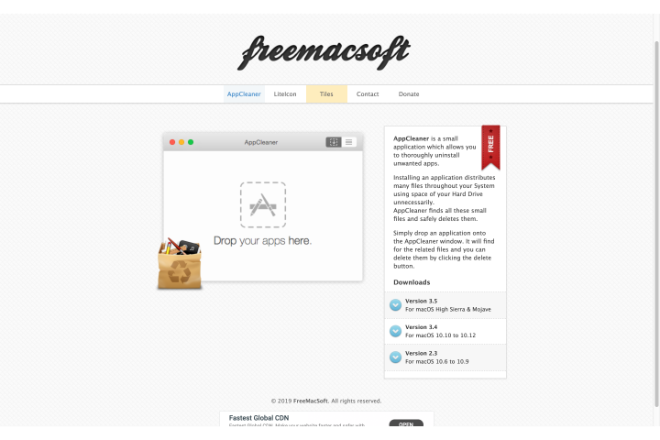一般にMacではアプリをアンインストールする場合、アプリケーションフォルダから.appファイルを削除するだけですますこともできますが、より完全を期したい場合、専用のツールを使用すると便利です。本日紹介する「AppCleaner」は、そのような場合に利用できるMac用のアンインストールツールです。アプリの本体ファイルをドラッグ&ドロップすると、アプリ本体と共にアプリが使用する設定ファイル等をリストアップしてくれるので、それらをまとめて削除することができます。
AppCleanerの使い方
ダウンロードする
まずはじめに、トップページで右側サイドバーにあるAppcleanerの最新バージョンを選択します。希望のバージョンのボタンをクリックします。
すると「AppCleaner_××」というzipファイルがダウンロードされます。zipファイルを展開しましょう。
Macの関連ファイルをまとめてアンインストールする
そこでアプリを開きます。ここに削除をしたいアプリをドロップします。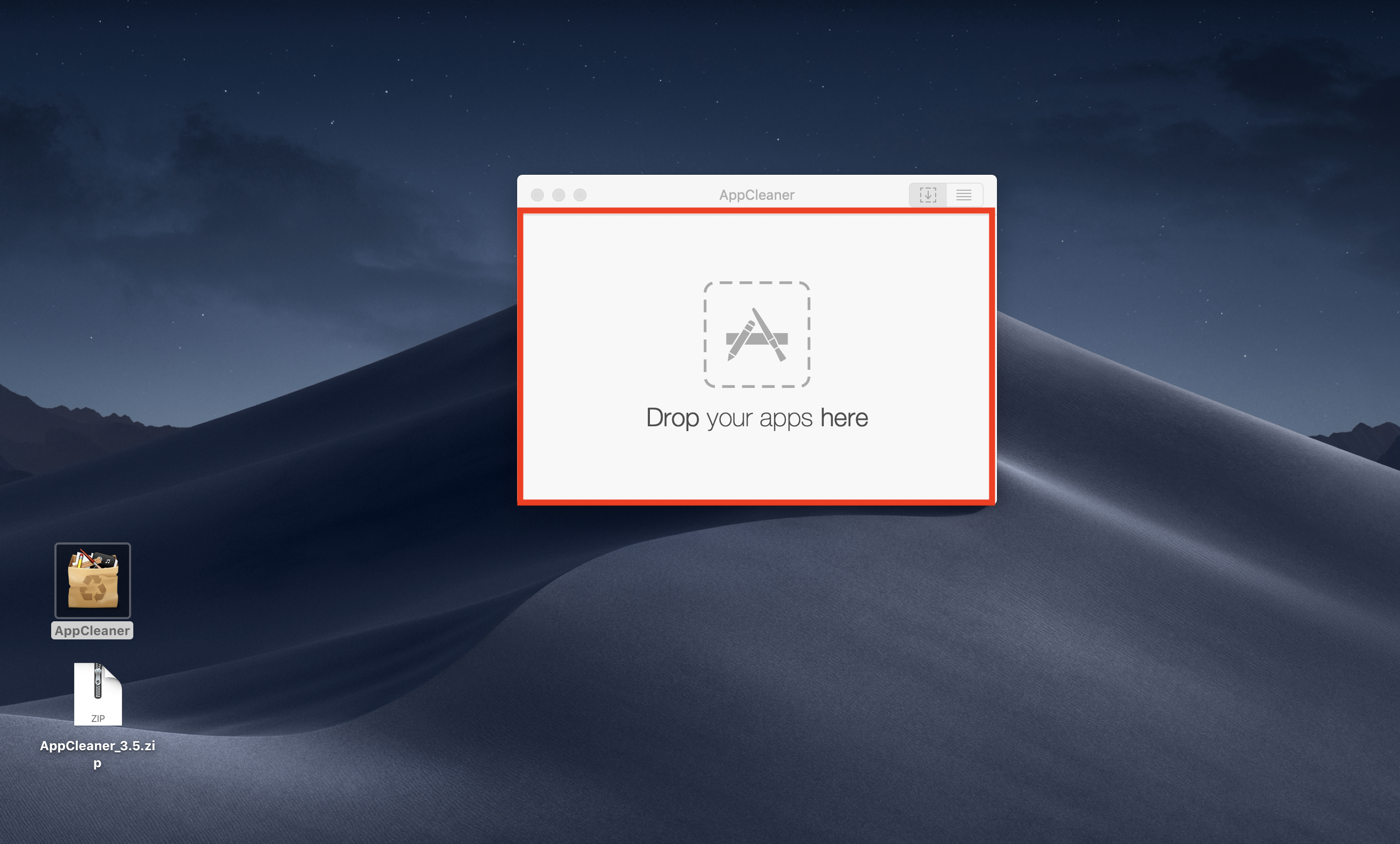
次に削除したいアプリをAppCleanerにドロップします。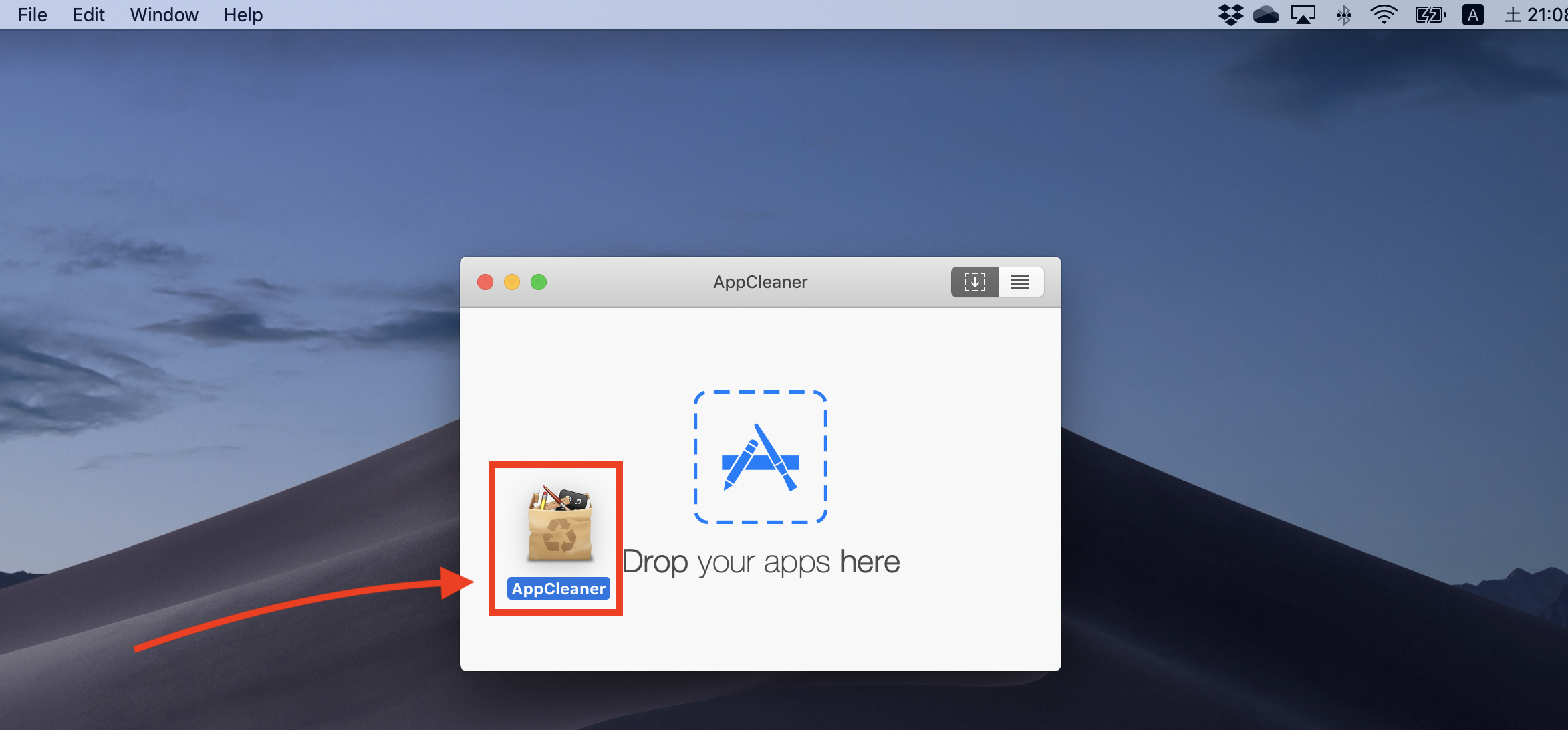
次にMacアプリ本体のほか、~/Library以下に存在する.plistファイルなどがリストアップされている事がわかります。Macの関連ファイルまでまとめて選択して「Remove」をクリックしましょう。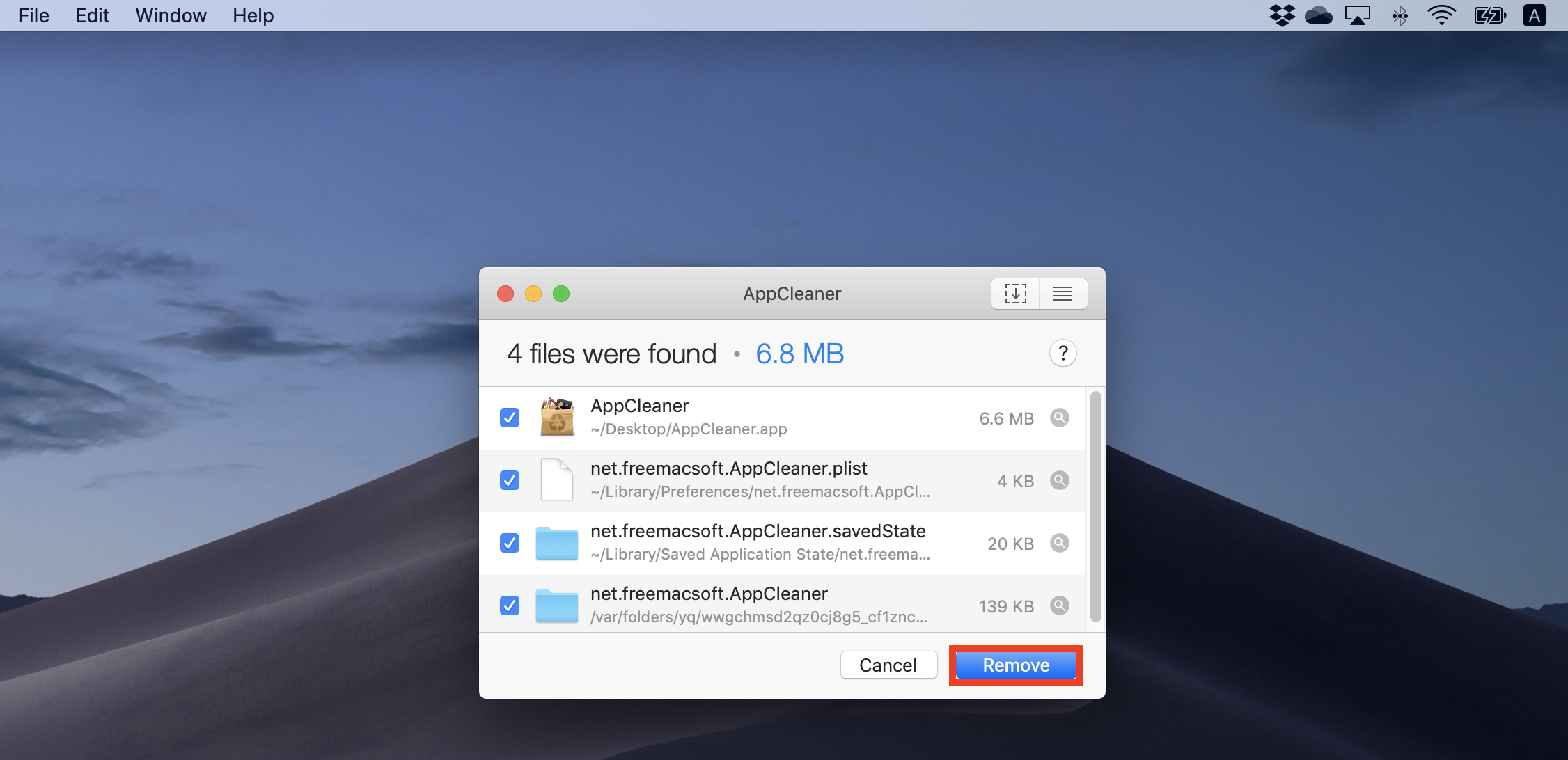
これでMacアプリの関連ファイルまでまとめて完全にアンイストールすることができます。
ページ上からアプリを削除する
アプリをWebページにドロップすると「削除」という文字が出ます。そのままドロップすると削除することができます。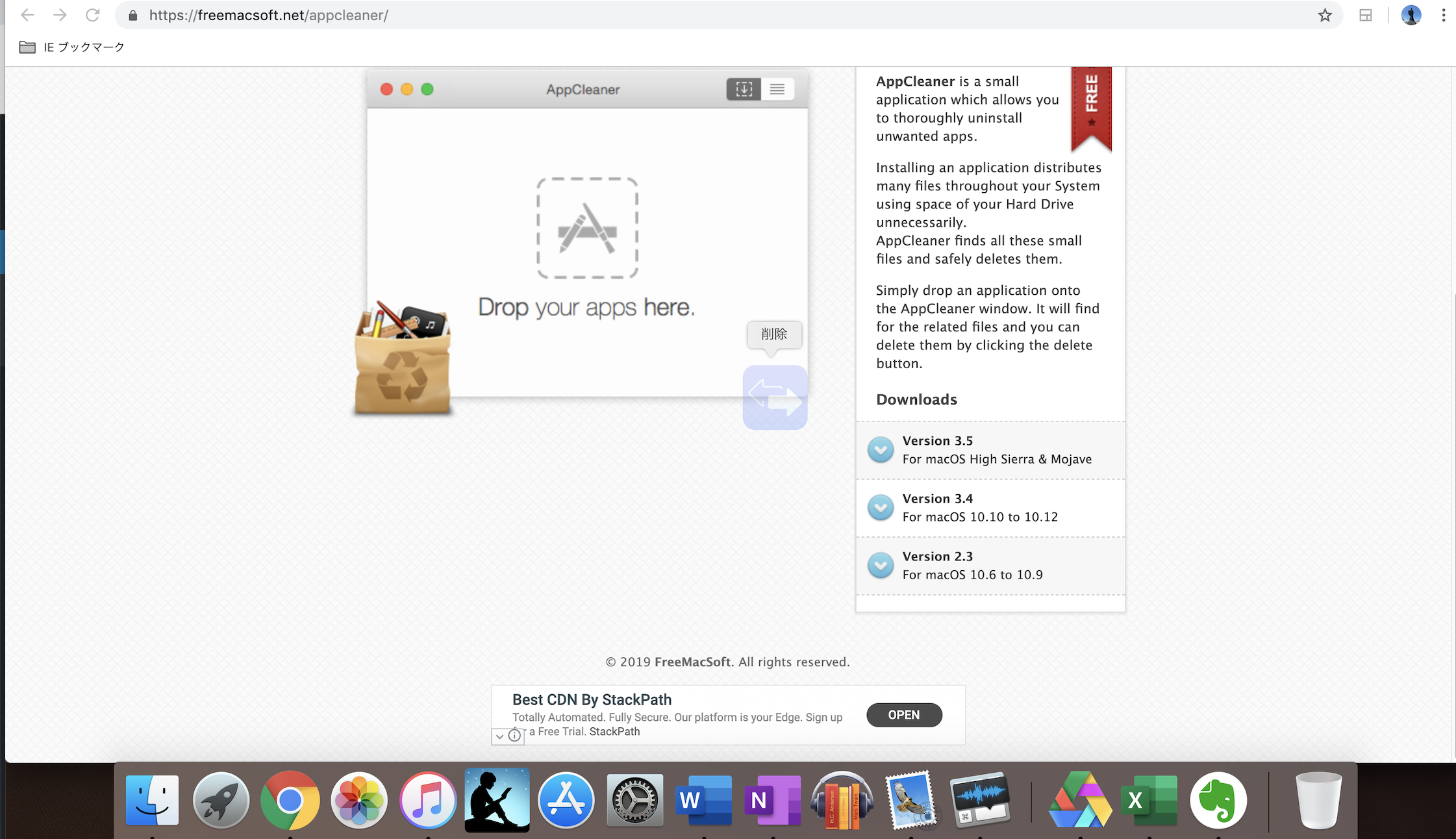
Macではアプリのアンインストールツールが多く存在しますが、ほとんどは有料アプリとなります。AppCleanerは無料かつ、最新のmacOSにも対応していることからかなり便利なツールだと思います。アプリを完全にスッキリ削除したい方におすすめのアプリです。
AppCleanerの制限
対応OSはMacとなります。Windowsなどの他のOSではご利用いただけません。
AppCleanerの価格
完全に無料で使用することができます。
AppCleanerのサイト情報
URL:http://freemacsoft.net/appcleaner/
運営会社:FreeMacSoft.
AppCleanerの評判
レビューを書く | |
MACユーザーにとって、このアプリは必須です。
インストールしたソフトや不要なファイルなど一瞬で綺麗さっぱり削除できます。